安装windows10更新后无法完成系统还原,该如何解决?
如果在安装Windows10更新后遇到问题 , 我们可以使用系统还原功能将系统还原到先前的状态 。但有时 , 当安装Windows10更新后尝试还原系统时 , 会收到还原停止的错误 , 无法完成Windows还原过程 。那么 , 遇到这种情况 , 该如何解决?
1.现象描述
按照正常的情况 , 我们在电脑中安装Windows10之后 , 先打开系统保护 , 然后创建名为“R1”的系统还原点 。随后安装一个或多个Windows10更新 , 完成更新安装后 , 将系统还原到“R1”还原点 , 应该可以正常进行(图1) 。但是 , 还原过程中遇到意外停止并显示(0xC000021A)错误 , 系统无法还原到“R1”还原点 。尝试重新启动系统 , 但无法返回到Windows桌面 。
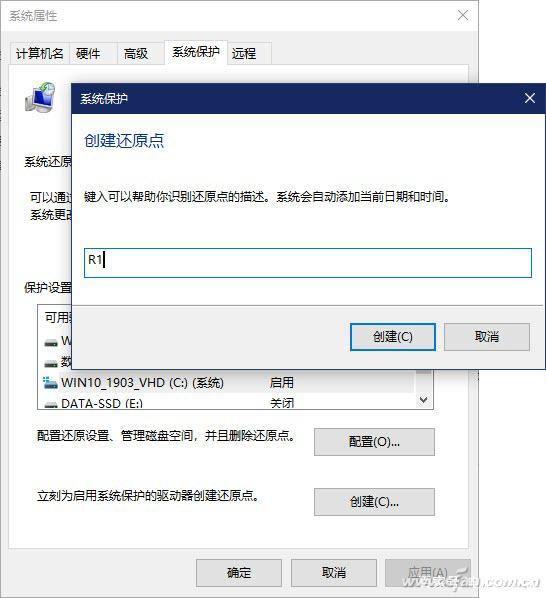
文章图片
文章图片
2.原因分析
当Windows10在准备系统还原过程中使用的文件时 , 信息被保存到Windows注册表 , 并在电脑下一次启动时完成还原 。在这种特殊情况下 , Windows10在还原之前会加载当前的驱动程序 , 如果加载驱动的过程中遇到驱动程序不匹配和停止错误 , 这时还原过程就会停止 , 并显示上述错误 。
3.问题解决
【安装windows10更新后无法完成系统还原,该如何解决?】恢复无法启动的系统
如果安装完系统更新后无法还原 , 需要进入Windows10恢复环境来解决 。在多次重新启动失败后 , 系统会自动加载恢复环境 。选择“疑难解答→高级选项→启动设置→立即重新启动” 。随后 , 会显示启动选项列表 , 按下F7键 , 选择“禁用驱动程序强制签名”(图2) 。之后再进行还原 , Windows应该能够恢复系统还原过程 。
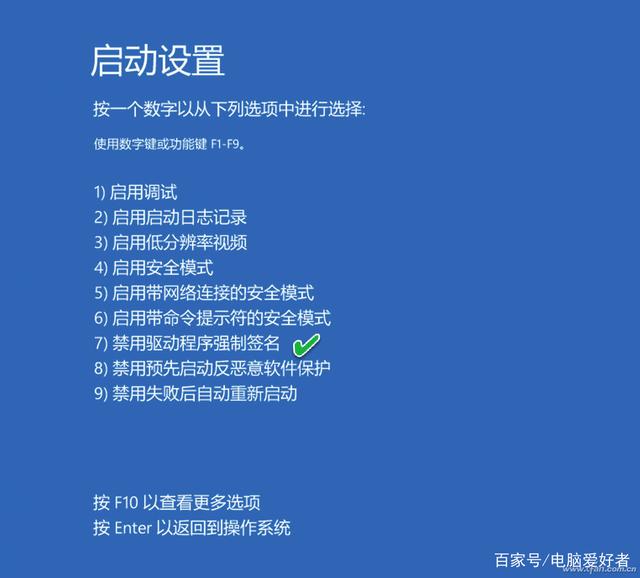
文章图片
文章图片
如何完全避免此问题
为了避免因上述问题而导致无法还原和正常启动 , 建议使用Windows10恢复环境运行系统还原 , 而不是直接在Windows系统属性的还原设置窗口中进行还原 。
按下Win+I组合键打开“设置”应用 , 依次进入“更新和安全→恢复”(图3) 。
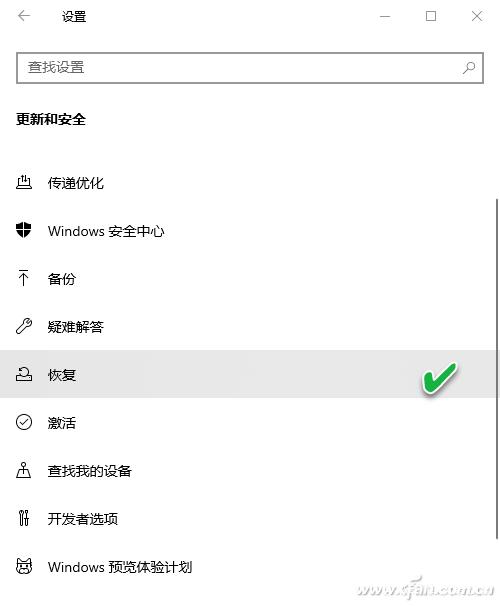
文章图片
文章图片
在“高级启动”下选择“立即重新启动”(图4) 。当Windows重新启动时 , 选择“疑难解答→高级选项→系统还原” 。按照说明选择系统还原点并还原系统 。
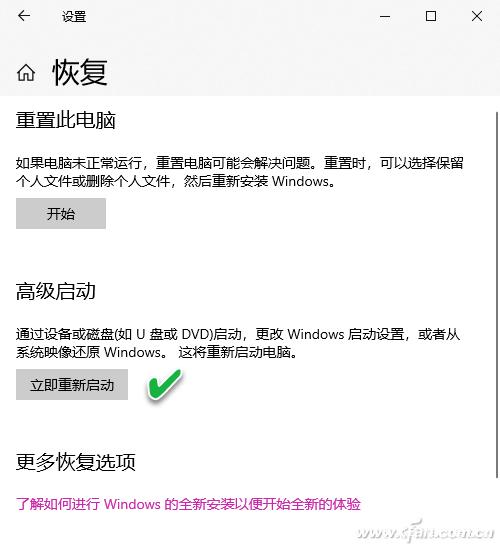
文章图片
文章图片
小提示:上述两种途径进入恢复环境的不同:第一种是系统反复重启失败后被动、自动进入的 , 而后一种方法是为避免问题发生而由用户主动操作进入 。
- 如何在windows10中提高操作效率?
- 如何在手机上安装远程输入法?
- windows10随机打印空白页的解决方法
- windows10系统用户文件夹名称怎么办?
- 支付宝蚂蚁庄园2022年8月8日答案更新(螺蛳粉的蛳正确发音是?8月8日答案分享)
- 支付宝蚂蚁庄园2022年8月8日答案更新(古代足球运动最早起源于哪个国家?8月8日答案分享)
- windows10新增“专注助手”
- windows10“幻灯片启动延迟、幻灯片组转场间隔参数
- windows10系统关于“关于”窗口的一些实用操作
- windows10系统装载iso文件提示错误
